شبيه النطاق العالي (Pseudo-HDR)…
سوف أحاول في هذه المقالة توضيح طريقة بسيطة لموازنة الصورة من جهة السواطع والظلال فيها. تسوى هذه الطريقة بـ «شبيه النطاق العالي» (Pseudo-HDR) وأحيانا بـ «النطاق الكاذب» (Fake HDR). سوف نكتفي هنا بالتسمية الأولى.
تساعد هذه الطريقة على استيضاح بعض التفاصيل التي قد تكون محجوبة نوعا ما في مناطق الظلال والسواطع، ولكن، بالطبع، هي لا تغني عن العمل بتقنية النطاق العالي كما أسلفنا في مقالات سابقة، إلا إنها تفيد في إصلاح بعض الصور إذا ما تطلب الأمر ذلك، حيث قد تزيد هذه الطريقة من نضارة الصورة ووضوح بعض تفاصيلها. على أنه يجب الأخذ بعين الاعتبار بأن العمل بهذه الطريقة قد تزيد بعض الشيء من الضوضاء والشوائب الرقمية في الصورة والتي تتطلب إجراءات أخرى لإزالتها وإصلاح الصورة. على أية حال، فعملية تنظيف الشوائب هي خارج مجال هذه المقالة، وأترك الأمر بين يدي عزيزي القارئ للتعمق في هذا الأمر كيفما يشاء، ويكفي في الكثير من الأحيان أن يتم تقليل درجة المؤثر حتى تزول بعض من هذه الشوائب. لعل من أبرز أنواع الصور التي تستفيد من هذه التقنية هي صور المساحات الأرضية (Landscapes). لكن يجب العلم بأن هذه الطريقة لن تنفع في الصور التي يخرج أو يقترب فيها مجال السواطع فيها أو الظلال عن أو إلى النطاق المحدود في المخطط الضوئي (Histogram). بعبارة أخرى، كلما اقتربت درجة السواطع إلى الأبيض الساطع (ورمزه بنظام ح.خ.ز. «255،255،255») أو اقتربت درجة الظلال إلى الأسود الحالك (ورمزه «0،0،0») فإن ذلك سيصعب عملية استخراج التفاصيل من المناطق المعنية. في نهاية الأمر، الطريقة جديرة بالتجربة والمحاولة إذا كان يتعلق الأمر باستنقاذ صورة ما!
الطريقة
1. نقوم بفتح الصورة المطلوبة في برنامج الفوتوشوب. ويمكن عمل نسخة احتياطية مباشرة بكبس تحكم+J مباشرة، ولكننا سنعمل هنا على الصورة مباشرة. العمل على النسخة يكون مفيدا في كثير من الأحيان وحتى تكون الطبقة الأصلية موجود في حالة ما احتاج المستخدم إليها مرة أخرى.
2. نقوم الآن بإضافة «طبقة تعديل» (adjustment layer) من نوع «مستويات» (Levels)، وهي موجودة في القائمة المتوفرة في نافذة الطبقات ذاتها (إذا لم تكن نافذة الطبقات ظاهرة على الشاشة يمكن الكبس على زر «ف7» لاستحضارها).
3. عند ظهور نافذة التحكم للطبقة، سنرى بعض المؤشرات: أبيض، رمادي، أسود؛ ومؤشرين بالأبيض والأسود كذلك في الأسفل. نقوم الآن بتخفيف الظلال عن طريق النقر على المؤشر الرمادي وتحريكه في الجهة اليسرى. عند العمل، يجب تركيز النظر على مناطق الظلال الداكنة وعدم القلق من سطوع المناطق الأخرى، فعند تحريك المؤشر الرمادي إلى اليسار ستبهت الصورة بشكل عام وهذا طبيعي، ولكن ما يهمنا هو الحصول على الدرجة المطلوبة للظلال حيث تظهر بعض التفاصيل. عند الوصول إلى الدرجة المطلوبة نترك المؤشر في مكانه.
4. ننقر على قناع طبقة المستويات (Layer Mask)، إذا لم يكن مؤطرا بإطار أسود فعليا، ونقوم الآن بـ «إسقاط صورة» أو «تطبيق صورة» (Apply Image). يمكن الوصول إلى هذا الأمر من قائمة: Image>Apply Image... .
عند ظهور صندوق المحاورة مع الخيارات المتاحة نقوم باختيار الطبقة الأساس التي سنقوم بإسقاطها من القائمة الثانية، وستكون الطبقة الرئيسية (Background). نقوم بعدها باختيار «قلب الألوان» (Invert). ما نفعله هنا هو: إسقاط الصورة التي يتم منها قياس السواطع والظلال وقلب ألوانها، كل هذا في قناع طبقة «المستويات» حتى يكون تأثير هذه الطبقة على مناطق الظلال فقط دون السواطع. بعد هذا العمل سيتضح التأثير تماما على الصورة مباشرة.
5. نطبق الآن بعضا من «الغشاوة الغاوسية» (Gaussian Blur) لقناع الطبقة والذي أسقطنا فيه الصورة مقلوبة الألوان (بالأبيض والأسود). يمكن الوصول إلى هذا الأمر عن طريق القوائم: Filter>Blur>Gaussian Blur... . لا يوجد حد معين لتطبيق هذه الغشاوة ولكن يجب أن لا تكون شديدة ولكن بما يكفي لإضفاء بعض النعومة على الأطراف والحدود داخل الصورة. سنلاحظ أن حدة الصورة تزداد قليلا مع زيادة الغشاوة في قناع الطبقة.
6. نقوم الآن بعمل نسخة من طبقة «المستويات» الآنفة الذكر بالكبس على تحكم+J. نقوم بعدها مباشرة بقلب الألوان لقناع الطبقة الجديدة بالكبس على تحكم+I.
7. نقوم الآن بالنقر المزدوج على أيقونة طبقة «المستويات» الحديثة، وهذه المرة سنقوم بتحريك المؤشر الرمادي من اليسار إلى اليمين لزيادة تظليل السواطع. وكما في السابق فإنه علينا تركيز النظر إلى مناطق السواطع وملاحظات التغيرات عليها عند تحريك المؤشر ولا يجب أن يكون التأثير شديدا ولكن بالقدر الكافي لإظهار التفاصيل (إن وجدت).
9. هذه الخطوة تعتبر اختيارية: نقوم الآن بتغيير مزج طبقة «سطوع/تباين» إلى «لمعان» (Luminosity). هذا التغيير يقوم على تخفيف تشبع الألوان إذا لم يكن مرغوبا به؛ حيث أن زيادة التباين (بأي طريقة كانت) عادة ما يصاحبها زيادة في تشبع الألوان. وهناك طريقة أخرى مطولة للتقليل من تشبع الألوان وهي أن تُستنسخ الصورة الأصلية (Background) ويتم وضعها فوق جميع الطبقات وتغيير مزجها إلى «تشبع» (Saturation). يمكن كذلك الاستعانة بطبقة تعديل مثل «صبغة/تشبع» (Hue/Saturation) أو «حيوية» (Vibrance)، وكلاهما متواجدتان في ذات القائمة مع «مستويات» (Levels). كل ما على المستخدم هو إتباع الأسلوب المفضل لديه ولا يوجد هنا طريقة صحيحة وأخرى خاطئة، ولكن جميعها تؤدي ذات الغرض من تخفيف التشبع (أو حتى زيادته لو تطلب الأمر ذلك).
إلى هذا الحد تنتهي تقنية «شبيه النطاق العالي»، وكما قلنا مسبقا، فإنها طريقة لإعادة بعض التوازن بين السواطع والظلال واستنباط بعض التفاصيل. على أن هذه التقنية لن تنفع الصور المتضررة بشدة وقد قاربت التفاصيل فيها على التلاشي.
الخاتمة
هذه هي إحدى التقنيات المستخدمة لإصلاح وتعديل بعض الصور، لا سيما الصور بصيغة الـج.ب.ج (JPEG). وهناك طرق أخرى تستوجب استعمال برامج أخرى كالـ «فوتوماتكس» (Photomatix) مع صور السالب الرقمي (أو «الراو»). وكما أسميناها في المقدمة (شبيه النطاق العالي)، فهي طريقة تقوم على محاكاة النطاق العالي (HDR) عن طريق تقريب الفروقات بين السواطع والظلال لاستيضاح التفاصيل. على أن هذه الطريقة تقوم على أساس التدخل في مكونات الصورة من العناصير (جمع «عنصور»، أي «بيكسل» Pixel) وليس على مستوى الإضاءة الفعلية كما هو الحال في صور النطاق العالي. هذا، وقد كنت قد شرحت بعض خواص ومعالم هذا النوع من الصور في مقالات سابقة. لهذا، يجب على المصور ألّا يعتمد على التدخل في برامج كالفوتوشوب لاحقا لإصلاح الإضاءة؛ فهذه التقنيات قد وجدت لإصلاح ما يمكن إصلاحه فقط وليس كجزء من العمل عند التقاط الصورة. شخصيا، تعتبر صور النطاق العالي خياري الأول في العمل عند تصوير المشاهد المستعرضة (Panorama)، حيث تكون مستويات الإضاءة في المكان الواحد شديدة التباين فيما بينها ولن يمكن حصرها بسرعة غالق موحدة، علاوة على الإمكانات التي تمكّن لاحقا من مساواة الإضاءة في المشهد عند تركيب صور النطاق العالي مع بعضها البعض (لاحتوائها على معلومات جمة عن الإضاءة). أرجو أن تكون هذه المقالة مفيدة لعزيزي القارئ. هذا، وحتى نلتقي في المقالة القادمة إن شاء الله…
سوف أحاول في هذه المقالة توضيح طريقة بسيطة لموازنة الصورة من جهة السواطع والظلال فيها. تسوى هذه الطريقة بـ «شبيه النطاق العالي» (Pseudo-HDR) وأحيانا بـ «النطاق الكاذب» (Fake HDR). سوف نكتفي هنا بالتسمية الأولى.
تساعد هذه الطريقة على استيضاح بعض التفاصيل التي قد تكون محجوبة نوعا ما في مناطق الظلال والسواطع، ولكن، بالطبع، هي لا تغني عن العمل بتقنية النطاق العالي كما أسلفنا في مقالات سابقة، إلا إنها تفيد في إصلاح بعض الصور إذا ما تطلب الأمر ذلك، حيث قد تزيد هذه الطريقة من نضارة الصورة ووضوح بعض تفاصيلها. على أنه يجب الأخذ بعين الاعتبار بأن العمل بهذه الطريقة قد تزيد بعض الشيء من الضوضاء والشوائب الرقمية في الصورة والتي تتطلب إجراءات أخرى لإزالتها وإصلاح الصورة. على أية حال، فعملية تنظيف الشوائب هي خارج مجال هذه المقالة، وأترك الأمر بين يدي عزيزي القارئ للتعمق في هذا الأمر كيفما يشاء، ويكفي في الكثير من الأحيان أن يتم تقليل درجة المؤثر حتى تزول بعض من هذه الشوائب. لعل من أبرز أنواع الصور التي تستفيد من هذه التقنية هي صور المساحات الأرضية (Landscapes). لكن يجب العلم بأن هذه الطريقة لن تنفع في الصور التي يخرج أو يقترب فيها مجال السواطع فيها أو الظلال عن أو إلى النطاق المحدود في المخطط الضوئي (Histogram). بعبارة أخرى، كلما اقتربت درجة السواطع إلى الأبيض الساطع (ورمزه بنظام ح.خ.ز. «255،255،255») أو اقتربت درجة الظلال إلى الأسود الحالك (ورمزه «0،0،0») فإن ذلك سيصعب عملية استخراج التفاصيل من المناطق المعنية. في نهاية الأمر، الطريقة جديرة بالتجربة والمحاولة إذا كان يتعلق الأمر باستنقاذ صورة ما!
الطريقة
1. نقوم بفتح الصورة المطلوبة في برنامج الفوتوشوب. ويمكن عمل نسخة احتياطية مباشرة بكبس تحكم+J مباشرة، ولكننا سنعمل هنا على الصورة مباشرة. العمل على النسخة يكون مفيدا في كثير من الأحيان وحتى تكون الطبقة الأصلية موجود في حالة ما احتاج المستخدم إليها مرة أخرى.
2. نقوم الآن بإضافة «طبقة تعديل» (adjustment layer) من نوع «مستويات» (Levels)، وهي موجودة في القائمة المتوفرة في نافذة الطبقات ذاتها (إذا لم تكن نافذة الطبقات ظاهرة على الشاشة يمكن الكبس على زر «ف7» لاستحضارها).
3. عند ظهور نافذة التحكم للطبقة، سنرى بعض المؤشرات: أبيض، رمادي، أسود؛ ومؤشرين بالأبيض والأسود كذلك في الأسفل. نقوم الآن بتخفيف الظلال عن طريق النقر على المؤشر الرمادي وتحريكه في الجهة اليسرى. عند العمل، يجب تركيز النظر على مناطق الظلال الداكنة وعدم القلق من سطوع المناطق الأخرى، فعند تحريك المؤشر الرمادي إلى اليسار ستبهت الصورة بشكل عام وهذا طبيعي، ولكن ما يهمنا هو الحصول على الدرجة المطلوبة للظلال حيث تظهر بعض التفاصيل. عند الوصول إلى الدرجة المطلوبة نترك المؤشر في مكانه.
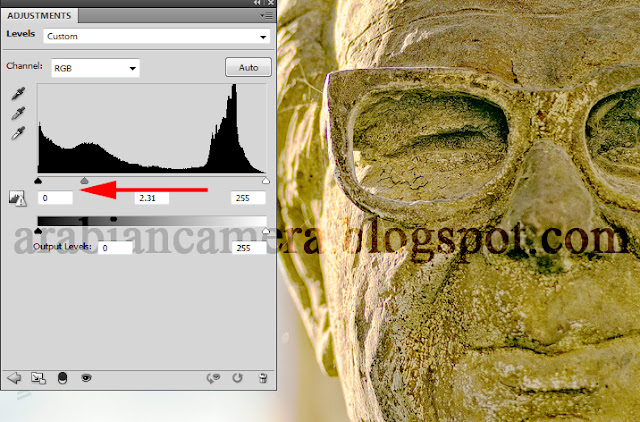 |
| نرى أثر سحب المؤشر الرمادي إلى اليسار، حيث تبهت الصورة بشكل عام. يهمنا التدقيق في مناطق الظلال والتأكد من أنها في مستوٍ جيد. لا يفضل سحب المؤشر الرمادي إلى أقصى اليسار تماما. أنقر للتكبير |
4. ننقر على قناع طبقة المستويات (Layer Mask)، إذا لم يكن مؤطرا بإطار أسود فعليا، ونقوم الآن بـ «إسقاط صورة» أو «تطبيق صورة» (Apply Image). يمكن الوصول إلى هذا الأمر من قائمة: Image>Apply Image... .
 |
| قناع طبقة «مستويات» مشارا إليه بالدائرة الحمراء. يجب التأكد من إحاطته بالإطار، فإذا لم يكن كذلك عنى ذلك أنه لم يتم اختياره. أنقر للتكبير |
 |
| صندوق المحاورة لـ «تطبيق صورة». لا نقوم بتغيير أي من الخيارات المتوفرة سوى المشار إليها. أنقر للتكبير |
5. نطبق الآن بعضا من «الغشاوة الغاوسية» (Gaussian Blur) لقناع الطبقة والذي أسقطنا فيه الصورة مقلوبة الألوان (بالأبيض والأسود). يمكن الوصول إلى هذا الأمر عن طريق القوائم: Filter>Blur>Gaussian Blur... . لا يوجد حد معين لتطبيق هذه الغشاوة ولكن يجب أن لا تكون شديدة ولكن بما يكفي لإضفاء بعض النعومة على الأطراف والحدود داخل الصورة. سنلاحظ أن حدة الصورة تزداد قليلا مع زيادة الغشاوة في قناع الطبقة.
 |
| الوصول إلى «غشاوة غاوسية» من القوائم. يجب التأكد مرة أخرى من أن قناع طبقة «مستويات» قد تم اختياره. أنقر للتكبير |
 |
| نافذة أمر «غشاوة غاوسية». قمنا بتطبيق غشاوة خفيفة بمقدار 5 وحدات فقط لإضفاء بعض النعومة. أنقر للتكبير |
 |
| نافذة الطبقات بعد نسخ طبقة «مستويات» وقلب ألوان القناع مباشرة. لاحظ ألوان القناع المشار إليه. أنقر للتكبير |
7. نقوم الآن بالنقر المزدوج على أيقونة طبقة «المستويات» الحديثة، وهذه المرة سنقوم بتحريك المؤشر الرمادي من اليسار إلى اليمين لزيادة تظليل السواطع. وكما في السابق فإنه علينا تركيز النظر إلى مناطق السواطع وملاحظات التغيرات عليها عند تحريك المؤشر ولا يجب أن يكون التأثير شديدا ولكن بالقدر الكافي لإظهار التفاصيل (إن وجدت).
8. نقوم الآن بزيادة التباين (Contrast)، والحقيقة أن هناك أكثر من طريقة لهذا العمل. سوف أوضح إحداها فقط، وهي عن طريق إضافة طبقة «سطوع/تباين» (Brightness/Contrast) من ذات القائمة في نافذة الطبقات (والتي أضفنا منها طبقة «مستويات» في الخطوة «2» سابقا). عند ظهور صندوق المحاورة سنجد مسطرتين للتحكم، وتعنى الأولى بدرجة السطوع (Brightness) ولن نغيرها في هذا المقام، أما الأخرى خاصة بالتباين (Contrast). ويوجد أيضا خيار في الأسفل ويعنى بزيادة التباين بالطريقة القديمة أو بالطريقة الذكية؛ وأفضل شخصيا إغلاق هذه الخاصية وعدم تفعيلها للعمل على زيادة التباين بالطريقة الذكية (حيث تفعيلها سيعمل على زيادة التباين بالطريقة القديمة). الفرق بين الطريقتين يكمن في درجة وشدة الزيادة حيث أن الطريقة الذكية قد برمجت مع بعض الاعتبارات والحدود التي يجب عدم تخطيها للحفاظ على رونق الصورة قدر المستطاع، بينما الطريقة القديمة (Legacy) تقوم بزيادة التباين بين درجات الإضاءة في الصورة دون أي اعتبارات. على أية حال، الأمر بيد الفنان وما يراه مناسبا. نقوم الآن بزيادة التباين بالدرجة المطلوبة.
9. هذه الخطوة تعتبر اختيارية: نقوم الآن بتغيير مزج طبقة «سطوع/تباين» إلى «لمعان» (Luminosity). هذا التغيير يقوم على تخفيف تشبع الألوان إذا لم يكن مرغوبا به؛ حيث أن زيادة التباين (بأي طريقة كانت) عادة ما يصاحبها زيادة في تشبع الألوان. وهناك طريقة أخرى مطولة للتقليل من تشبع الألوان وهي أن تُستنسخ الصورة الأصلية (Background) ويتم وضعها فوق جميع الطبقات وتغيير مزجها إلى «تشبع» (Saturation). يمكن كذلك الاستعانة بطبقة تعديل مثل «صبغة/تشبع» (Hue/Saturation) أو «حيوية» (Vibrance)، وكلاهما متواجدتان في ذات القائمة مع «مستويات» (Levels). كل ما على المستخدم هو إتباع الأسلوب المفضل لديه ولا يوجد هنا طريقة صحيحة وأخرى خاطئة، ولكن جميعها تؤدي ذات الغرض من تخفيف التشبع (أو حتى زيادته لو تطلب الأمر ذلك).
 |
| تغيير المزج لطبقة التباين إلى «لمعان» (Luminosity). بهذه الطريقة، سوف يتم زيادة التباين بالصورة في درجات الإضاءة دون الألوان (والتي تؤدي إلى زيادة تشبع الألوان تباعا). أنقر للتكبير |
الخاتمة
هذه هي إحدى التقنيات المستخدمة لإصلاح وتعديل بعض الصور، لا سيما الصور بصيغة الـج.ب.ج (JPEG). وهناك طرق أخرى تستوجب استعمال برامج أخرى كالـ «فوتوماتكس» (Photomatix) مع صور السالب الرقمي (أو «الراو»). وكما أسميناها في المقدمة (شبيه النطاق العالي)، فهي طريقة تقوم على محاكاة النطاق العالي (HDR) عن طريق تقريب الفروقات بين السواطع والظلال لاستيضاح التفاصيل. على أن هذه الطريقة تقوم على أساس التدخل في مكونات الصورة من العناصير (جمع «عنصور»، أي «بيكسل» Pixel) وليس على مستوى الإضاءة الفعلية كما هو الحال في صور النطاق العالي. هذا، وقد كنت قد شرحت بعض خواص ومعالم هذا النوع من الصور في مقالات سابقة. لهذا، يجب على المصور ألّا يعتمد على التدخل في برامج كالفوتوشوب لاحقا لإصلاح الإضاءة؛ فهذه التقنيات قد وجدت لإصلاح ما يمكن إصلاحه فقط وليس كجزء من العمل عند التقاط الصورة. شخصيا، تعتبر صور النطاق العالي خياري الأول في العمل عند تصوير المشاهد المستعرضة (Panorama)، حيث تكون مستويات الإضاءة في المكان الواحد شديدة التباين فيما بينها ولن يمكن حصرها بسرعة غالق موحدة، علاوة على الإمكانات التي تمكّن لاحقا من مساواة الإضاءة في المشهد عند تركيب صور النطاق العالي مع بعضها البعض (لاحتوائها على معلومات جمة عن الإضاءة). أرجو أن تكون هذه المقالة مفيدة لعزيزي القارئ. هذا، وحتى نلتقي في المقالة القادمة إن شاء الله…






